Τι είναι οι πίνακες ελέγχου και οι αναφορές στο Excel;

Στο Excel, είναι κρίσιμο να κατανοήσουμε τη διαφορά μεταξύ αναφορών και πινάκων εργαλείων για την αποτελεσματική ανάλυση και οπτικοποίηση δεδομένων.
Το Excel 2010 περιλαμβάνει τη δυνατότητα Ζωντανής προεπισκόπησης, η οποία σας δίνει τη δυνατότητα να δείτε πώς θα φαινόταν μια νέα γραμματοσειρά, μέγεθος γραμματοσειράς, στυλ πίνακα, στυλ κελιού ή μορφή αριθμού στα επιλεγμένα δεδομένα σας προτού τα εφαρμόσετε πραγματικά. Αυτή η δυνατότητα εξοικονομεί τόνους χρόνου που διαφορετικά θα χάνονταν με την εφαρμογή μορφής μετάδοσης έως ότου τελικά επιλέξετε τη σωστή.
Το μόνο που έχετε να κάνετε για να χρησιμοποιήσετε τη Ζωντανή Προεπισκόπηση είναι να τοποθετήσετε το ποντίκι πάνω από τις μικρογραφίες στο αναπτυσσόμενο μενού ή στη συλλογή για να δείτε πώς θα φαίνεται κάθε στυλ του στα πραγματικά δεδομένα σας. Όταν δείτε τη μορφοποίηση που ταιριάζει στα δεδομένα σας σε ένα μπλουζάκι, απλώς κάντε κλικ στη μικρογραφία του για να την εφαρμόσετε αμέσως στην επιλεγμένη περιοχή κελιών. Για παράδειγμα, όταν εργάζεστε με έναν πίνακα στο Excel 2010, η καρτέλα Σχεδίαση με βάση τα συμφραζόμενα σάς δίνει τη δυνατότητα να χρησιμοποιήσετε τη δυνατότητα Ζωντανής προεπισκόπησης για να δείτε πώς θα εμφανίζονται τα δεδομένα του πίνακα σε άλλα στυλ πίνακα.
Ακολουθήστε αυτά τα βήματα για να χρησιμοποιήσετε τη Ζωντανή προεπισκόπηση με την εντολή Στυλ κυψέλης στην καρτέλα Αρχική σελίδα:
Επιλέξτε τα κελιά που θέλετε να μορφοποιήσετε.
Μπορείτε να επιλέξετε μη γειτονικά κελιά (κρατώντας πατημένο το κουμπί Ctrl) ή μια συνεχόμενη περιοχή κελιών.
Στην καρτέλα Αρχική σελίδα, στην ομάδα Στυλ, κάντε κλικ στο κουμπί Στυλ κελιών.
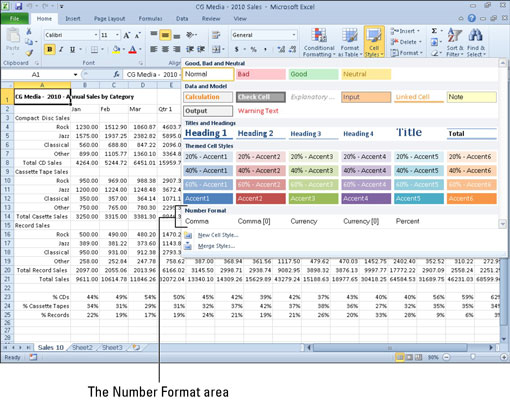
Χρησιμοποιήστε τη Ζωντανή προεπισκόπηση για να δοκιμάσετε στυλ κελιών ή άλλες επιλογές μορφοποίησης πριν κάνετε την επιλογή σας.
Μια αναπτυσσόμενη συλλογή σάς προσφέρει ένα ευρύ φάσμα επιλογών και χρωμάτων, συμπεριλαμβανομένων μορφών αριθμών.
Τοποθετήστε το δείκτη του ποντικιού πάνω σε οποιοδήποτε από τα στυλ στη συλλογή Στυλ κυψέλης.
Η μορφοποίηση κελιού αλλάζει για να αντικατοπτρίζει κάθε στυλ καθώς το δείχνεις.
Κάντε κλικ στο επιθυμητό στυλ κελιού από τη συλλογή.
Η συλλογή στυλ κελιών κλείνει και το Excel εφαρμόζει το στυλ στα επιλεγμένα κελιά.
Εάν η Ζωντανή Προεπισκόπηση δεν φαίνεται να λειτουργεί, η δυνατότητα ενδέχεται να έχει απενεργοποιηθεί. Κάντε κλικ στην καρτέλα Αρχείο και, στη συνέχεια, κάντε κλικ στην επιλογή Επιλογές. Κάντε κλικ στην καρτέλα Γενικά και, στη συνέχεια, επιλέξτε το πλαίσιο ελέγχου Ενεργοποίηση ζωντανής προεπισκόπησης στις Επιλογές διεπαφής χρήστη. Κάντε κλικ στο OK.
Στο Excel, είναι κρίσιμο να κατανοήσουμε τη διαφορά μεταξύ αναφορών και πινάκων εργαλείων για την αποτελεσματική ανάλυση και οπτικοποίηση δεδομένων.
Ανακαλύψτε πότε να χρησιμοποιήσετε το OneDrive για επιχειρήσεις και πώς μπορείτε να επωφεληθείτε από τον αποθηκευτικό χώρο των 1 TB.
Ο υπολογισμός του αριθμού ημερών μεταξύ δύο ημερομηνιών είναι κρίσιμος στον επιχειρηματικό κόσμο. Μάθετε πώς να χρησιμοποιείτε τις συναρτήσεις DATEDIF και NETWORKDAYS στο Excel για ακριβείς υπολογισμούς.
Ανακαλύψτε πώς να ανανεώσετε γρήγορα τα δεδομένα του συγκεντρωτικού πίνακα στο Excel με τέσσερις αποτελεσματικές μεθόδους.
Μάθετε πώς μπορείτε να χρησιμοποιήσετε μια μακροεντολή Excel για να αποκρύψετε όλα τα ανενεργά φύλλα εργασίας, βελτιώνοντας την οργάνωση του βιβλίου εργασίας σας.
Ανακαλύψτε τις Ιδιότητες πεδίου MS Access για να μειώσετε τα λάθη κατά την εισαγωγή δεδομένων και να διασφαλίσετε την ακριβή καταχώρηση πληροφοριών.
Ανακαλύψτε πώς να χρησιμοποιήσετε το εργαλείο αυτόματης σύνοψης στο Word 2003 για να συνοψίσετε εγγραφές γρήγορα και αποτελεσματικά.
Η συνάρτηση PROB στο Excel επιτρέπει στους χρήστες να υπολογίζουν πιθανότητες με βάση δεδομένα και πιθανότητες σχέσης, ιδανική για στατιστική ανάλυση.
Ανακαλύψτε τι σημαίνουν τα μηνύματα σφάλματος του Solver στο Excel και πώς να τα επιλύσετε, βελτιστοποιώντας τις εργασίες σας αποτελεσματικά.
Η συνάρτηση FREQUENCY στο Excel μετράει τις τιμές σε έναν πίνακα που εμπίπτουν σε ένα εύρος ή bin. Μάθετε πώς να την χρησιμοποιείτε για την κατανομή συχνότητας.





